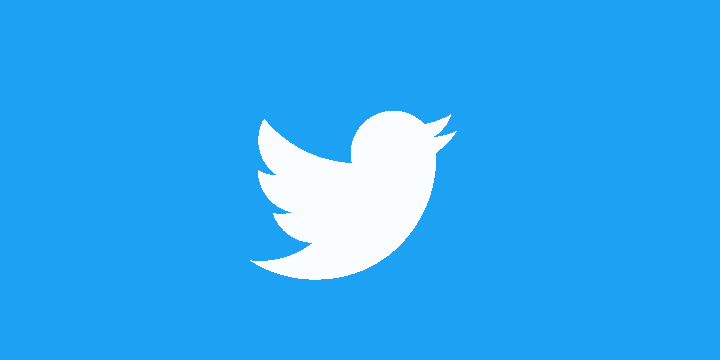
Acest software vă va menține drivere în funcțiune, astfel vă va proteja de erorile obișnuite ale computerului și de defecțiunile hardware. Verificați acum toate driverele în 3 pași simpli:
- Descărcați DriverFix (fișier descărcat verificat).
- Clic Incepe scanarea pentru a găsi toți driverele problematice.
- Clic Actualizați driverele pentru a obține versiuni noi și pentru a evita defecțiunile sistemului.
- DriverFix a fost descărcat de 0 cititori luna aceasta.
De la Twitter, Inc. a întrerupt suportul pentru versiunea UWP a aplicației Windows 10 și a tranzacționat-o pentru modelul similar similar (Progressive Web App), au apărut unele probleme. Vorbim în continuare despre un număr mic de utilizatori afectați, deoarece aplicația este practic pachetul pentru versiunea Twitter pe web și funcționează bine de cele mai multe ori. Cu toate acestea, unii utilizatori nu pot să deschidă aplicația Twitter și să își acceseze feedul.
Am solicitat câteva soluții, așa că asigurați-vă că le verificați mai jos. Sperăm că vă vor ajuta să abordați problema la îndemână.
Aplicația Twitter pentru Windows 10 nu va porni [FIX]
- Resetați setările aplicației
- Reinstalați aplicația Twitter
- Rulați instrumentul de depanare a aplicației
- Folosiți alternative Twitter pentru moment
1: Resetați setările aplicației
În primul rând, la fel ca orice altă aplicație UWP, inclusiv cele preinstalate, puteți reseta toate memoria cache și setările. Procedând astfel, există șanse mari să remediați eroarea. Dacă este eroarea pe care o privim și acesta este motivul pentru care Twitter pentru Windows 10 nu se va deschide.
- CITEȘTE ȘI: Parole de utilizator înregistrate pe Twitter: Schimbați parola acum
Iată cum să resetați setările aplicației pe Windows 10:
- Faceți clic dreapta pe Start și deschideți Setări.
- Alege Aplicații.
- Sub Aplicații și caracteristici secțiune, căutați Twitter și faceți clic pentru a-l evidenția.
- Clic Opțiuni avansate.
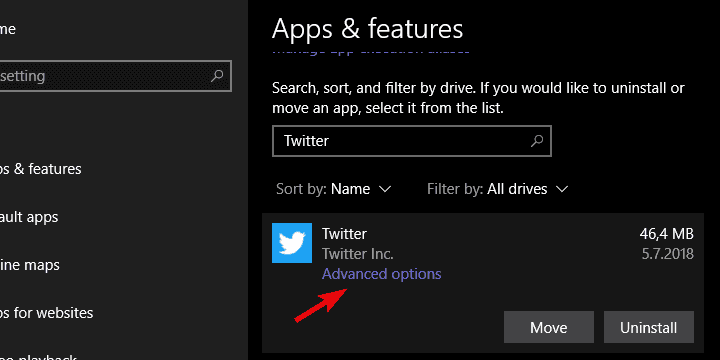
- Clic Resetați.
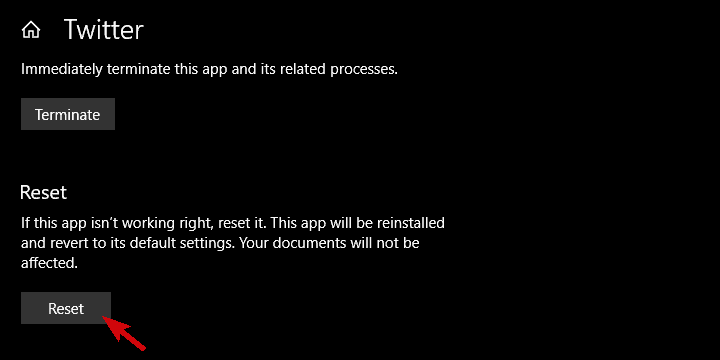
Dacă problema persistă, vă sugerăm să urmați pașii suplimentari.
2: Reinstalați aplicația Twitter
Uneori, este greu de explicat de ce o aplicație din ecosistemul Windows nu va funcționa așa cum ar trebui. Chiar dacă Twitter pentru Windows 10 este doar o simplă învelitoare PWA (deși cu o ușoară reproiectare vizuală), nu putem spune de ce funcționează pentru unii și nu poate fi accesată pentru alții.
- CITEȘTE ȘI: Twitter PWA funcționează acum cu Windows 10 Share Dialog pentru tweeting mai rapid
Ar trebui să fie doar o nouă fereastră asemănătoare browserului, cu feedul Twitter în el (ceea ce este practic PWA). Aparent, nu este cazul. Iar următorul pas evident în abordarea acestei probleme este reinstalarea.
Urmați aceste instrucțiuni pentru a reinstala Twitter pentru Windows 10:
- Apăsați tasta Windows + I pentru a deschide Setări.
- Alege Aplicații.
- Caută Stare de nervozitate în panoul din dreapta și extindeți-l.
- Clic Dezinstalați.
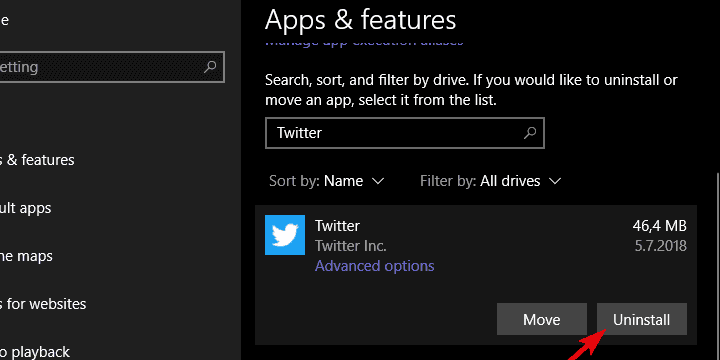
- Navigheaza catre Magazin Microsoft și re-descărcați aplicația Twitter pentru Windows 10.
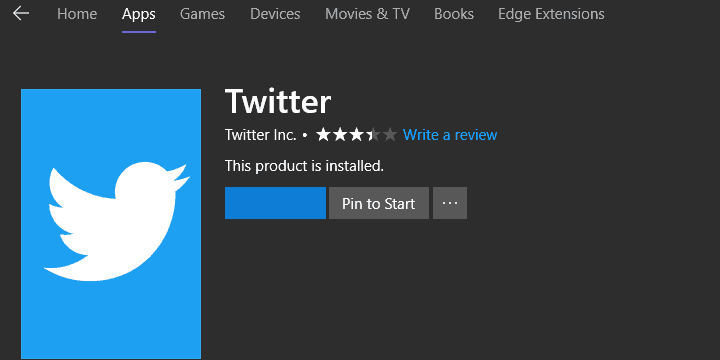
3: Rulați instrumentul de depanare a aplicației
Așa cum am spus, pașii de depanare sunt destul de limitați atunci când vine vorba de aplicații native pentru Windows. Există un instrument dedicat de depanare încorporat conceput pentru a rezolva problemele din Microsoft Store. Și acoperă toate aplicațiile descărcate din magazin, atât preinstalate, cât și terțe. La rulare, acest instrument ar trebui să verifice eventualele erori și să le rezolve. Și, sperăm, vă permit să deschideți din nou aplicația Twitter.
- CITEȘTE ȘI: Remediere: Magazinul Windows nu se va deschide în Windows 10
Iată cum să îl rulați în câțiva pași simpli:
- Deschis Setări.
- Alege Actualizare și securitate.
- Selectați Depanare din panoul din stânga.
- Derulați în partea de jos și extindeți Aplicații Windows Store instrument de depanare.
- Faceți clic pe „Rulați instrumentul de depanare”Buton.
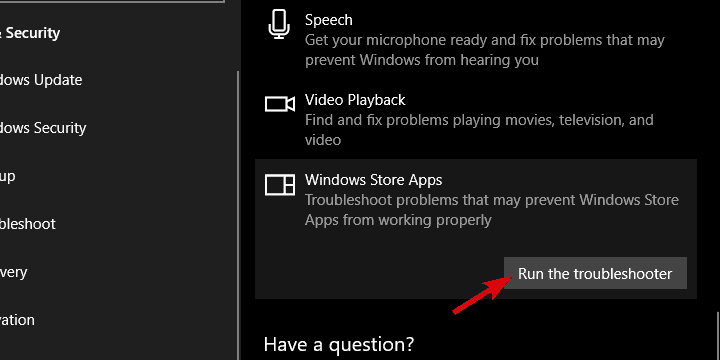
4: Folosiți alternative Twitter pentru moment
În cele din urmă, dacă încă nu reușiți să remediați Twitter, în lipsa altor acțiuni de depanare, vă recomandăm alternative la aplicația oficială. Unii ar putea recomanda resetarea Microsoft Store în linia de comandă PowerShell, dar se pare că cauzează probleme și mai mari. Deci, stai departe de asta.
- CITEȘTE ȘI: Aplicația Economist pentru Windows 10, 8.1 - Descărcare din Microsoft Store
Există diverse alternative (unele mai bune și altele mai rele) și vă sugerăm să le încercați. Sperăm că nu veți renunța și nu veți rămâne cu versiunea Twitter din browser.
Unele dintre cele mai bine cotate sunt:
- Likeweet pentru Twitter
- Tweeten
- TwitDuck
Sunt mai degrabă împachetări decât aplicații UWP complete, dar din păcate, starea Microsoft Store și disponibilitatea alternativelor competitive este ceea ce este. Sperăm că aceasta a fost o lectură utilă și ați găsit soluția (sau soluția) pentru problema dvs. Nu uitați să împărtășiți cu noi modul în care depanează sau să furnizați informații suplimentare utile. Puteți face acest lucru în secțiunea de comentarii de mai jos.
Povești corelate pe care ar trebui să le verificați:
- Aplicația Twitter pentru Xbox One nu mai este disponibilă începând de astăzi
- Suportul aplicației Twitter UWP a fost întrerupt pe 1 iunie
- Care sunt unele dintre cele mai bune aplicații Windows 10, 8.1 de instalat?
![Cum să vă faceți contul X (Twitter) privat [2 moduri]](/f/d98c4723784b4c681f46dc44f2f1a164.png?width=300&height=460)